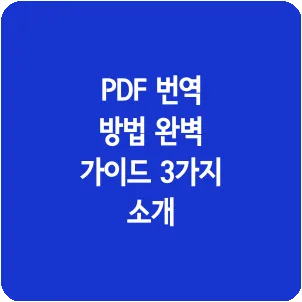
PDF 번역 방법
PDF 파일의 번역 방법에 대해 이야기를 나누고자 합니다. 최근에는 업무 효율성을 높이기 위해 많은 문서들이 PDF 형식으로 저장되거나 공유되고 있습니다. 따라서, 효과적으로 업무를 진행하기 위해서는 이러한 파일을 신속하게 번역할 필요가 생기는 경우가 많습니다.
대체로 PDF 파일은 이미지 형식으로 저장되어 있어, 그대로 번역하기는 어렵습니다. 하지만 몇몇 프로그램이나 웹사이트를 활용하면 PDF 파일도 간편하게 번역할 수 있습니다.
우리가 주로 다루는 영어, 일본어, 프랑스어와 같은 파일 외에도 거의 모든 언어에 대한 번역이 가능합니다.
이 문서에서는 PDF 번역을 위해 활용할 수 있는 MS 워드, 구글 문서, 구글 번역 등 다양한 프로그램을 사용한 번역 방법에 대해 정리해 보겠습니다.
PDF 번역하는 방법 TOP 3 (프로그램과 웹사이트)
PDF 번역: 마이크로소프트 워드 활용하기
마이크로소프트를 이용하면 PDF 문서의 번역이 가능합니다. MS 워드는 세계적으로 가장 널리 사용되는 문서 작성 도구로, 기업, 학교, 개인 모두가 자주 활용하는 프로그램입니다.
워드를 효과적으로 활용하면 PDF 번역은 물론 여러 가지 작업을 수행할 수 있습니다. 번역을 위해 다음 단계를 따라 주시면 됩니다.
마이크로소프트 워드 소프트웨어를 열어줍니다.
PDF 파일을 변환합니다.
워드 프로그램을 통해 PDF 파일을 열 수는 있지만, 번역 과정에서 문제가 발생할 수 있습니다. 따라서 먼저 PDF 파일을 워드 파일로 변환하는 것이 좋습니다. I Love PDF 웹사이트를 이용하면 쉽게 워드 파일로 변환할 수 있습니다.
가입이 필요 없이 무료로 사용 가능하며, 즉시 PDF 파일을 워드 형식으로 변환할 수 있습니다.
변환된 문서를 워드에서 열어보세요.
상단 메뉴에서 ‘검토’를 클릭한 후 번역 옵션을 선택하면 오른쪽에 번역 입력란이 보이게 됩니다.
이 순간 원하는 언어를 선택하여 번역을 진행합니다.
우측에 있는 번역 기능에서 전체 문서 번역하기 버튼을 클릭하면 즉시 전체 문서를 번역할 수 있습니다.
번역이 끝나면 저장한 뒤, 앞서 사용했던 I Love PDF 사이트를 통해 다시 PDF 파일로 변환할 수 있습니다.
구글 문서 사용하기
구글 문서 서비스를 이용하면 PDF 파일을 번역할 수 있습니다. 만약 마이크로소프트 워드를 가지고 있지 않다면, 무료로 제공되는 구글 문서를 통해 PDF 번역이 가능합니다.
특히 회사에서 동료들과 함께 작업할 때 공동으로 활용하기에 매우 편리합니다. 구글 문서는 MS 워드에서 제공하는 기능 외에도 여러 가지 추가적인 기능들을 갖추고 있습니다.
주어진 단계에 따라 진행하시면 PDF 파일을 즉시 번역할 수 있습니다.
먼저 아래에 있는 링크를 클릭하여 구글 드라이브에 들어가세요.
구글 드라이브는 구글 계정만 있으면 누구나 무료로 최대 15GB의 저장 공간을 사용할 수 있습니다. 만약 구글 계정이 없다면, 간편하게 무료 가입을 통해 서비스를 이용할 수 있습니다.
좌측 상단에서 + 버튼을 클릭한 후, 파일 업로드 옵션을 선택하여 PDF 파일을 추가합니다.
방금 업로드한 PDF 파일을 클릭한 뒤, 열기 방식에서 구글 독스를 선택해주세요.
상단 메뉴에서 도구를 선택한 후 문서 번역 옵션을 클릭합니다.
그리고 나타나는 팝업에서 번역하고 싶은 언어를 선택한 다음 번역 버튼을 클릭합니다.
그러면 위의 그림처럼 문서가 선택한 언어로 즉시 번역되는 모습을 확인할 수 있습니다.
번역된 문서를 즉시 구글 드라이브에 저장하고, 다른 팀원들과 쉽게 공유할 수 있습니다.
구글 번역기 활용하기
구글 번역기를 활용하면 PDF 파일도 곧바로 번역할 수 있습니다. 구글 번역은 전 세계에서 가장 많이 쓰이는 번역 도구로, 일반적인 문서 번역은 물론 웹 페이지와 PDF 파일의 번역도 지원합니다.
구글 번역기를 사용할 때는 반드시 인터넷에 연결된 상태에서만 이용할 수 있습니다.
구글 번역 웹사이트에 들어갑니다.
PDF를 번역하려면 상단 메뉴에서 <문서> 항목을 클릭하세요.
보통 구글 번역기를 이용할 때는 번역하고 싶은 문장을 복사한 뒤 붙여넣으면 즉시 번역 결과를 얻을 수 있습니다.
PDF 파일은 업로드를 통해 번역이 이루어집니다.
문서 버튼을 클릭한 다음, 파일 탐색 버튼을 선택하여 번역하고 싶은 PDF 파일을 올립니다.
구글 번역기는 PDF, pptx, docx와 같은 여러 종류의 파일 형식을 다룰 수 있습니다.
번역할 PDF 파일을 올린 뒤, 원하는 번역 언어를 선택하세요.
하단의 번역 버튼을 클릭합니다. 이 경우, 번역할 수 있는 PDF 파일은 페이지 수가 300 이하인 문서만 가능하다는 점을 유의해야 합니다.
번역이 끝나면 아래에 있는 <번역 다운로드> 버튼을 클릭하여 번역된 파일을 받아주세요.
PDF 번역 관련 질문
모바일 기기에서도 PDF 파일의 번역이 가능한가요?
모바일에서 PDF 파일을 번역하는 가장 효과적인 방법은 구글 번역기를 활용하는 것입니다. 모바일 기기에서도 PC와 마찬가지로 크롬 브라우저를 통해 구글 번역기 웹사이트에 접속한 뒤, PDF 파일을 업로드하면 PC와 같은 방식으로 손쉽게 번역을 사용할 수 있습니다.
스캔한 PDF 문서도 번역할 수 있나요?
스캔한 PDF 파일은 먼저 I Love PDF 웹사이트를 이용해 워드 파일로 변환한 뒤, 그 워드 파일에서 직접 번역 작업을 할 수 있습니다.
맥에서 PDF 문서를 번역하는 것이 가능한가요?
맥을 사용하실 때에도 구글 드라이브를 통해 위에서 언급한 3가지 방법으로 번역 작업을 동일하게 수행할 수 있습니다.
VPN 프로그램과 어플 추천 베스트 5 무료와 유료로 알아보자